产品支持
您可以阅览产品的相关CAD文档和视频教程等内容,以便于更好的使用浩辰CAD系列软件。
2024-01-10 2818 CAD画图
CAD绘图快速绘制一个你喜欢的雪花图案!不知不觉已经进入深冬,每到此时,无论是大朋友,还是小朋友们最期待的,莫过于打雪仗、堆雪人或者放鞭炮了吧。今天小编教大家使用浩辰CAD来绘制多款独特的CAD雪花图案,让你即便是身处于温暖的室内,也能看到不一样的雪花。当然不同的CAD雪花图案,也有着不同的段位难度,试试看你属于哪个段位吧!

CAD雪花图案1
打开浩辰CAD,使用圆命令【C】 绘制半径为30的圆,再使用多边形命令【POL】绘制一个以中心点为圆心,边数为3且内接于圆,半径为30的三边形。接着使用旋转命令【RO】对刚刚绘制的多边形执行选择复制命令,旋转基点为圆心,旋转角度为180°,最后修剪线段即可。
再使用直线命令【L】绘制长度为30直线,分别在直线向上偏移10和20的位置绘制角度30、长度15和角度-30、长度15直线。并使用复制命令将角度30直线向上复制,拉伸直线长度。完成后,使用镜像命令【MI】对直线右边对象进行镜像操作,竖直直线为镜像线,最后使用阵列命令【AR】将对象进行环形阵列即可。
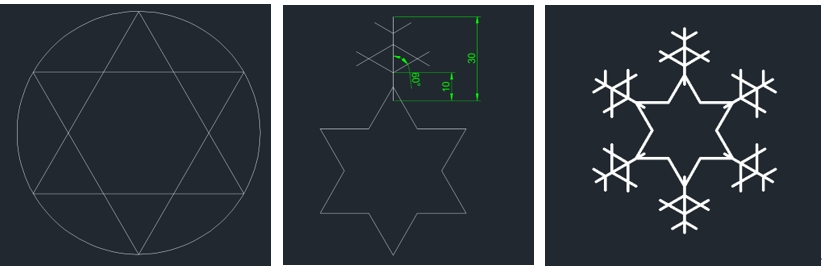
CAD雪花图案2
打开浩辰CAD,使用多边形命令【POL】绘制一个以中心点为圆心,边数为6且内接于圆,半径为30的六边形,再使用直线命令【L】在六边形边中点绘制长度为50直线。在直线右侧绘制角度45、长度为25的直线后,使用阵列命令【AR】,选择路径阵列,竖直直线为阵列路径,阵列项目为5,阵列对象间距离为10。
使用分解命令【X】将阵列对象分解后,在阵列对象上绘制一条直线,将阵列对象沿直线进行修剪。最后使用镜像命令【MI】以竖直直线为镜像线,对直线右边对象进行镜像操作,并且使用阵列命令【AR】将对象进行环形阵列。
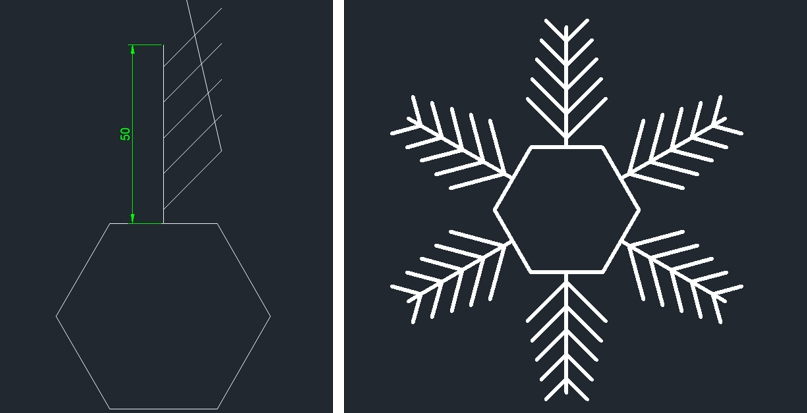
CAD雪花图案3
打开浩辰CAD,使用直线命令【L】绘制长度50直线。在直线中点右侧绘制角度40、长度为20的直线后,使用复制命令【COPY】将直线分别向上10、20进行复制,并在角度线右边端点向上绘制130°直线。沿直线修剪后,使用镜像命令【MI】以竖直直线为镜像线,并对直线右边对象进行镜像操作,使用阵列命令【AR】将对象进行环形阵列。
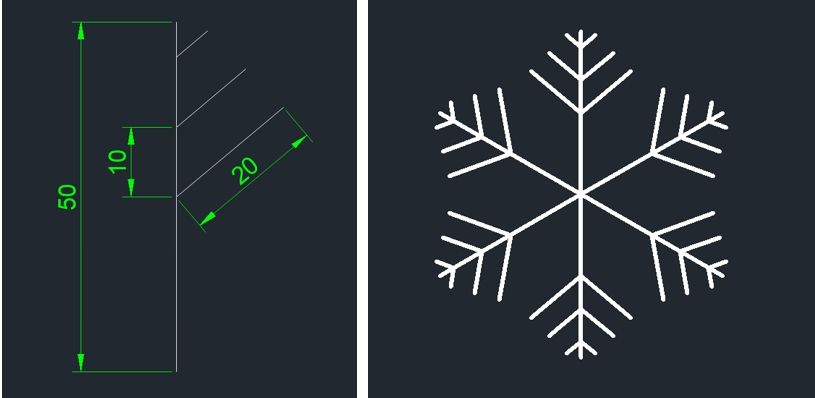
CAD雪花图案4
打开浩辰CAD,使用圆命令【C】绘制半径为20的圆后,使用直线命令【L】在圆象限点绘制长度30直线,并在直线中点右侧绘制角度30、长度为16的直线。在直线顶端右侧绘制角度30、长度为6的直线后,使用镜像命令【MI】以竖直直线为镜像线,对直线右边对象进行镜像操作。接着使用圆命令【C】在直线上方绘制半径为5的圆,并使用填充命令【H】对圆进行上色。最后使用阵列命令【AR】将对象进行环形阵列。
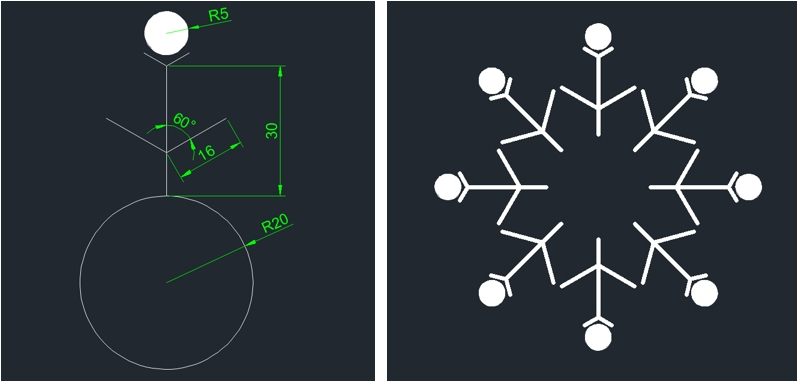
CAD雪花图案5
使用多边形命令【POL】绘制一个以中心点为圆心、边数为6且内接于圆、半径为5的六边形后,使用旋转命令【RO】将多边形旋转30°。再绘制长度40直线,使用多边形命令【POL】绘制一个以直线端点为圆心、边数为6、半径为3的六边形,并使用旋转命令【RO】将多边形旋转30°,使用偏移命令【OFFSET】将多边形向外偏移距离1。在直线中点右侧绘制角度35、长度为5的直线,使用阵列命令将直线向下进行阵列,项目间距离为6.5,项目数为5。裁剪线段后,使用镜像命令【MI】进行镜像操作。
再在六边形边中点绘制长度47、角度60的直线后,使用多边形命令【POL】绘制一个以直线端点为圆心、边数为6、半径为3的六边形,并使用偏移命令【OFFSET】将多边形分别向外偏移距离1和2。在直线中点右侧绘制角度35、长度为5的直线后,使用阵列命令将直线向下进行阵列,项目间距离为7,项目数为5。裁剪线段后,使用镜像命令【MI】进行镜像操作,再使用填充命令【H】对圆进行上色。最后使用阵列命令【AR】将对象进行环形阵列。
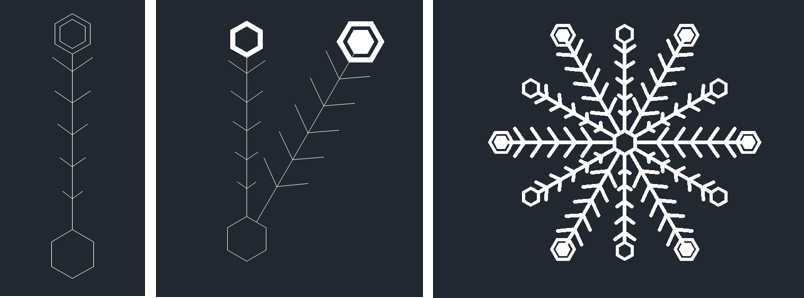
CAD雪花图案6
绘制半径为5的圆后,在圆象限点绘制长度20直线。再在直线中点右侧绘制角度60、长度为6的直线,并以此直线中点绘制半径为3的圆。使用填充命令【H】对圆进行上色后,使用阵列命令【AR】将对象进行环形阵列。
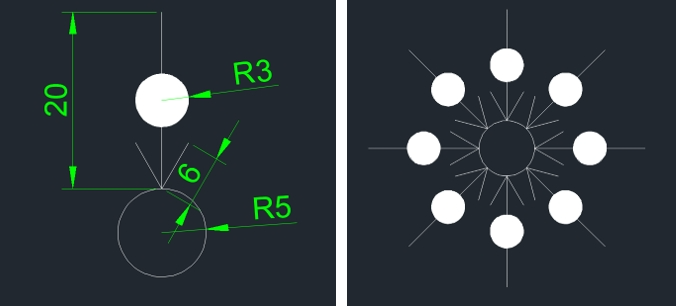
以圆心为起点绘制角度为23直线后,在圆心绘制半径18的圆,并使用直线命令【L】连接直线与圆交点。再在交点绘制半径为2的圆,在圆与直线交点绘制角度55、长度3的直线。使用镜像命令【MI】对直线进行镜像操作,裁剪多余线段后,使用填充命令【H】对圆进行上色,使用阵列命令【AR】将对象进行环形阵列。
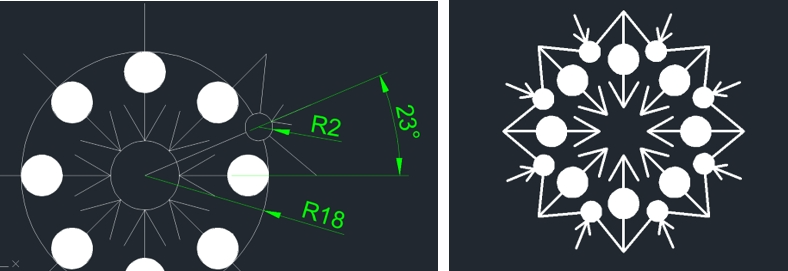
上述的CAD雪花图案,你会画哪几种?
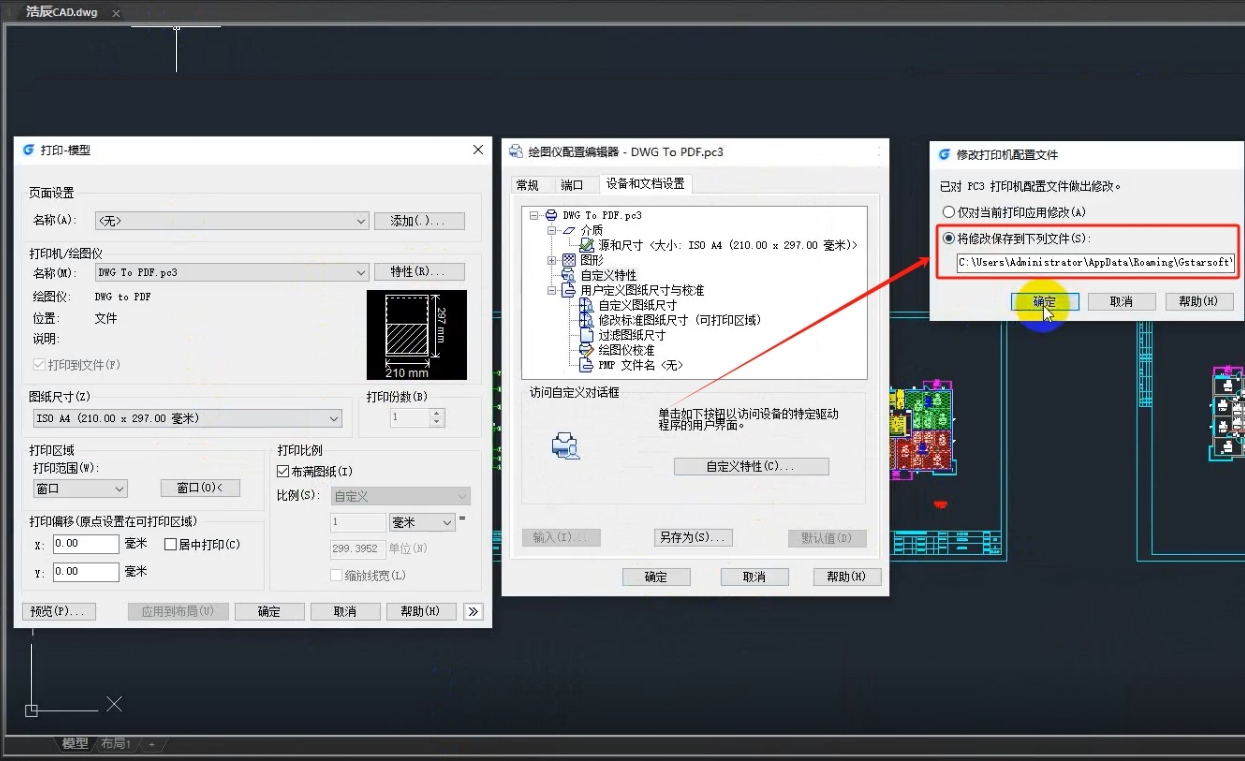
2024-03-14
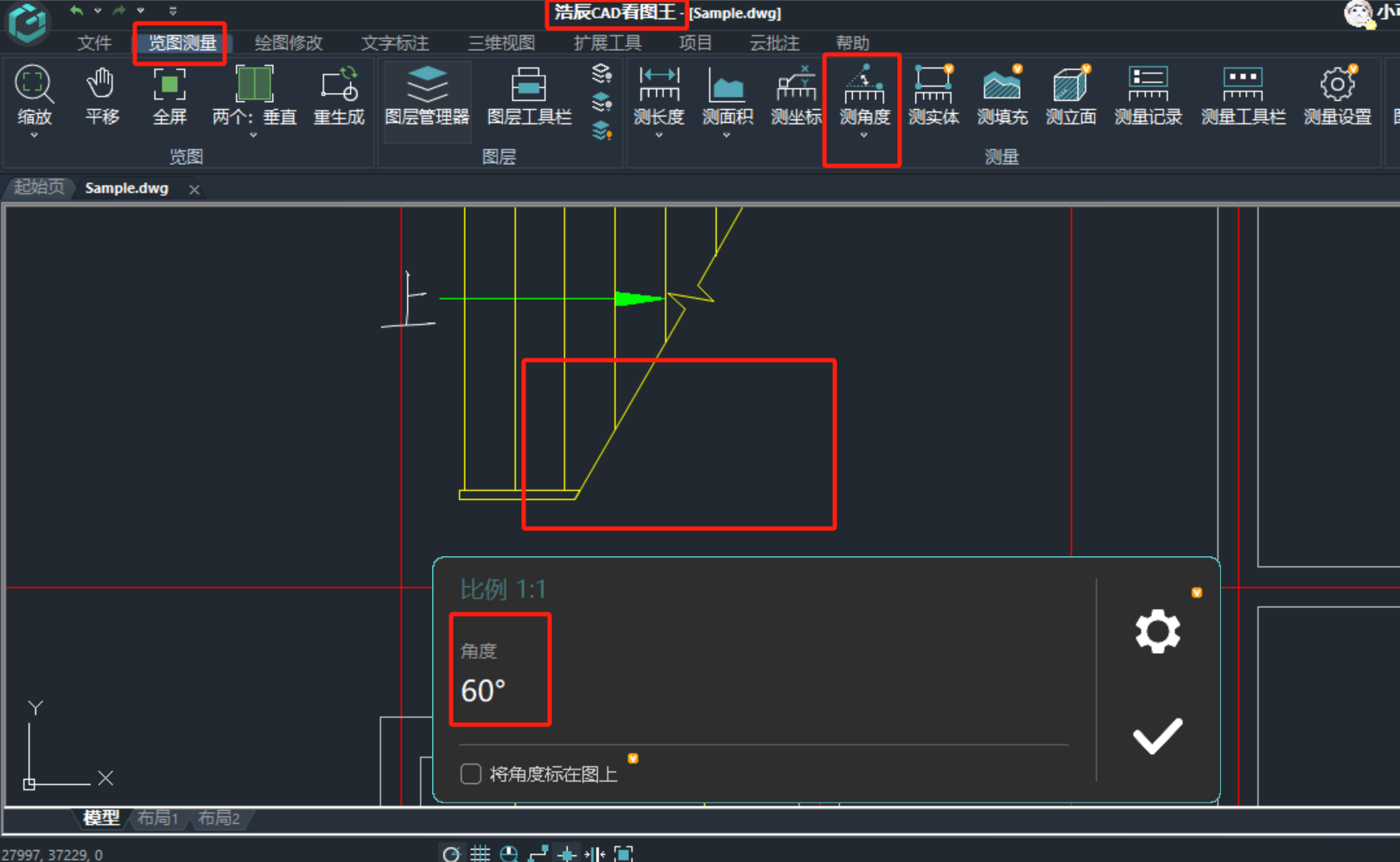
2024-04-30
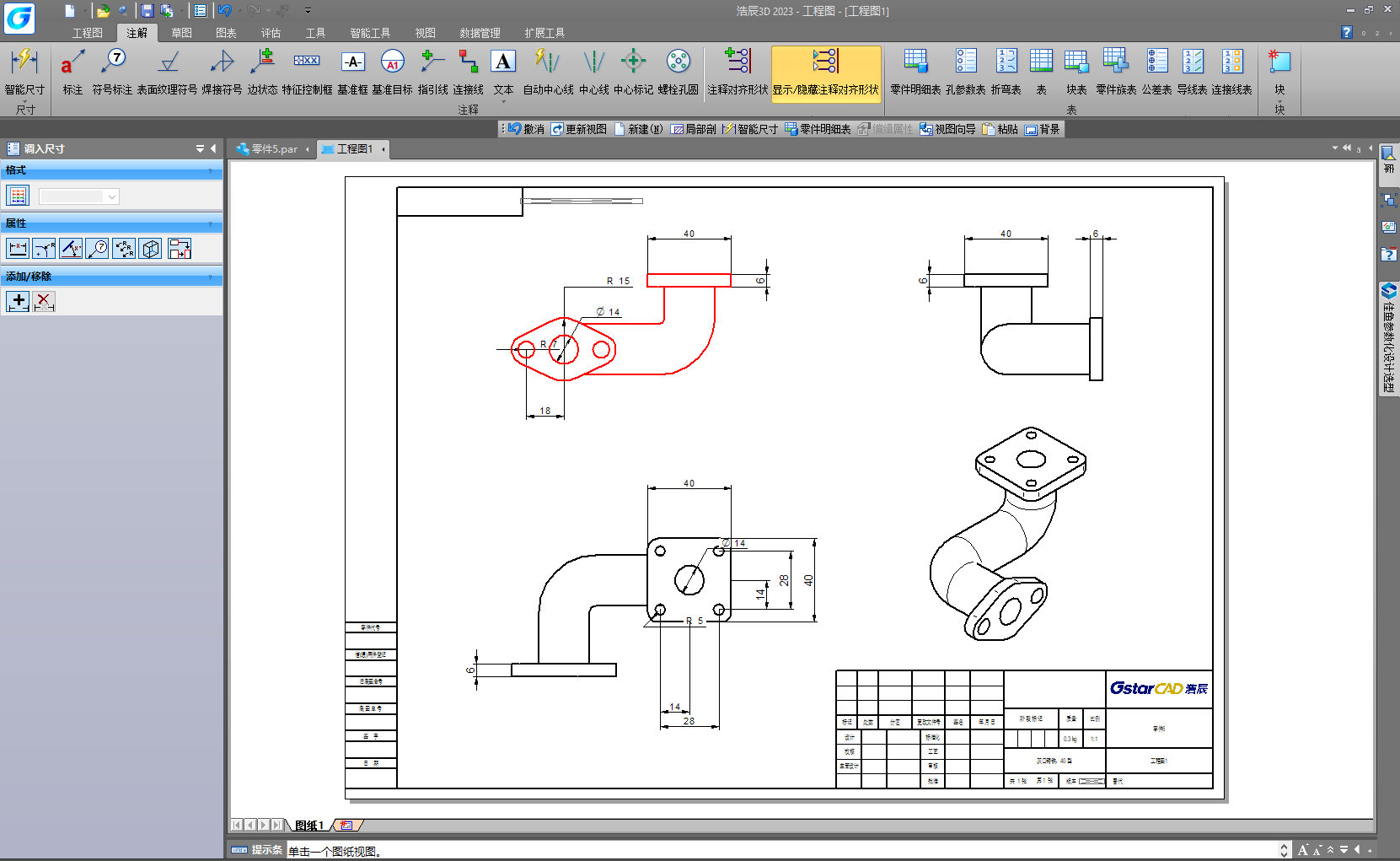
2024-04-12
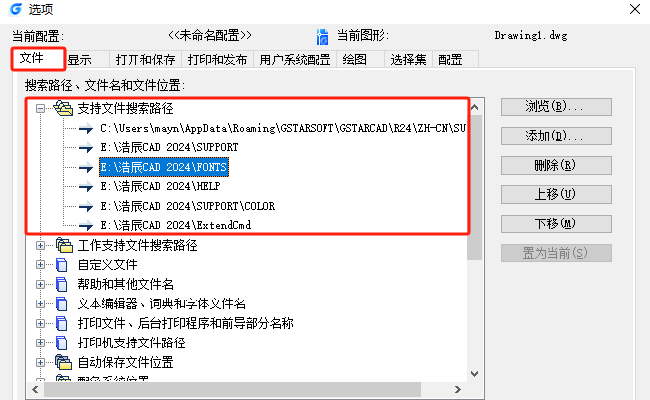
2024-05-11
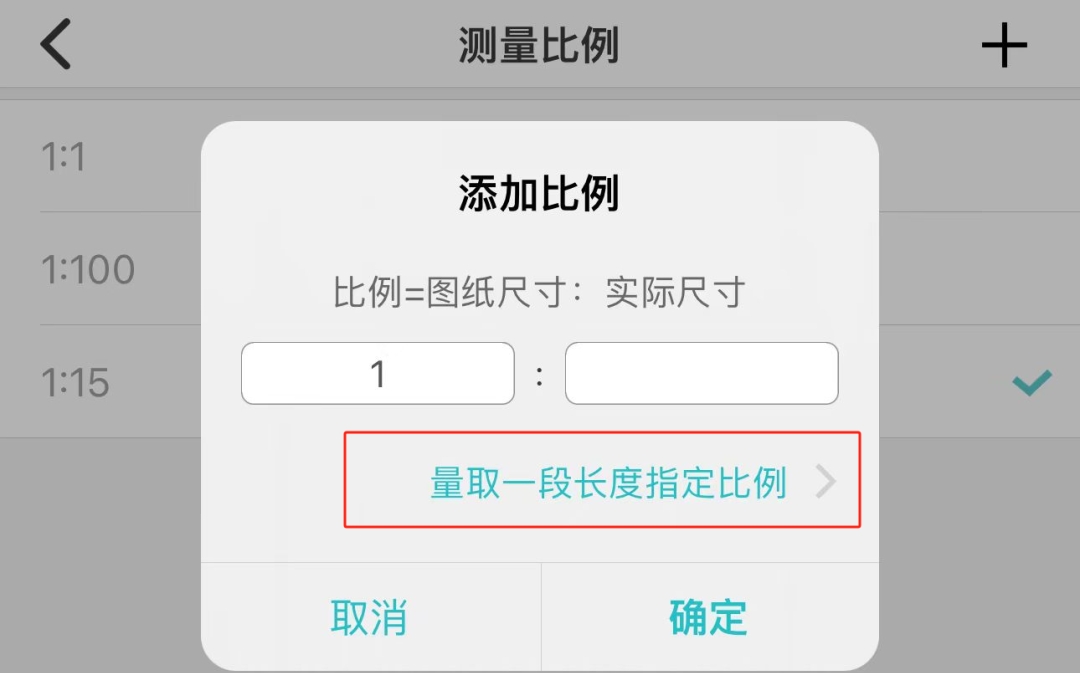
2024-03-18

2023-11-17

2024-06-06
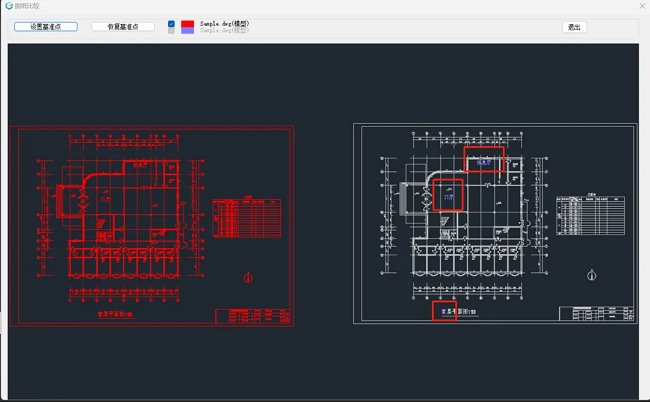
2024-04-22